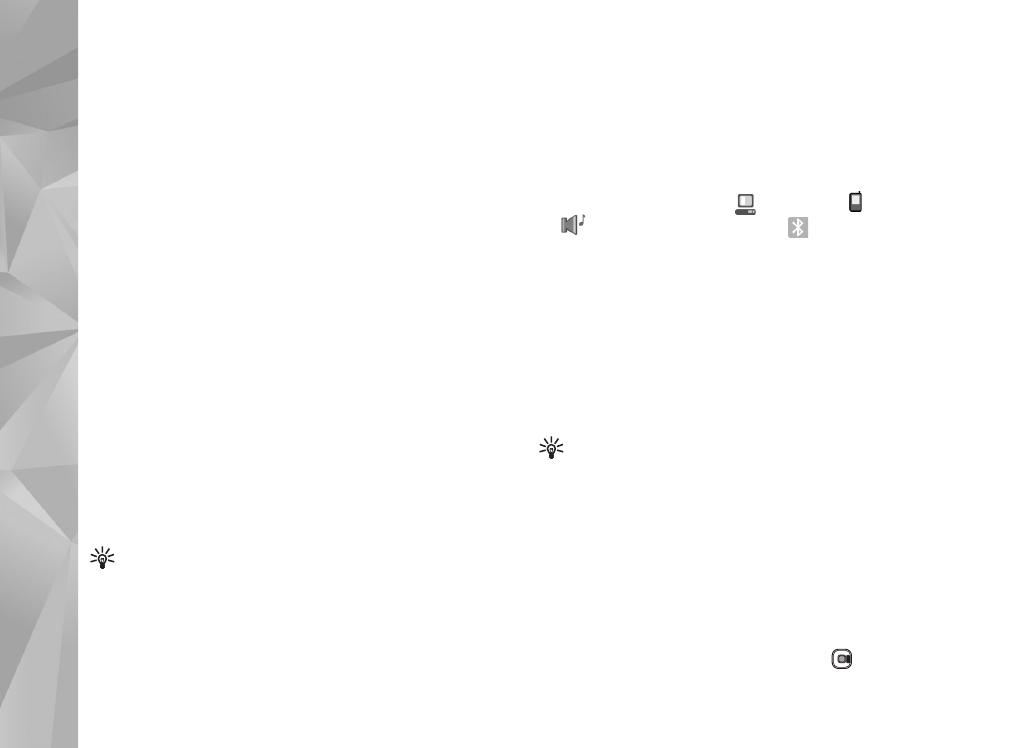
Lier des équipements
Pour établir une liaison avec des équipements compatibles
et afficher vos équipements liés, dans l'écran principal
de l'application
Bluetooth
, appuyez sur
.
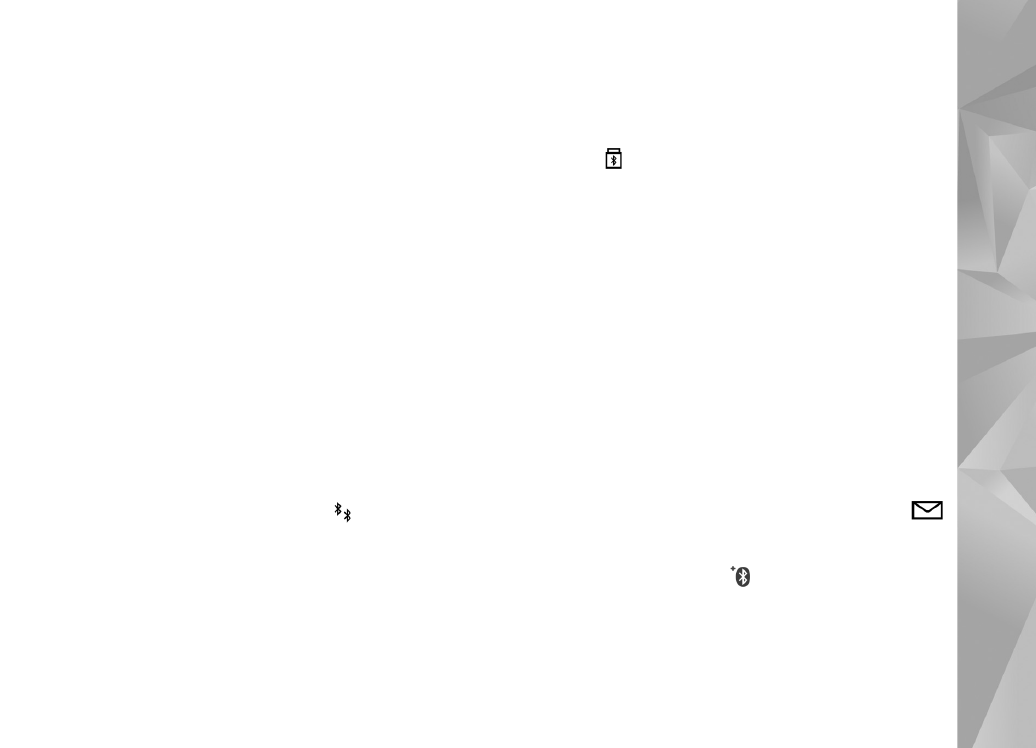
Connexions
71
Avant la liaison, créez votre propre code d'authentification
(de 1 à 16 chiffres), puis mettez-vous d'accord avec le
propriétaire de l'autre équipement pour utiliser le même
code. Les appareils sans interface utilisateur possèdent
un code d'authentification défini en usine. Le code
d’authentification n’est utilisé qu’une seule fois.
1
Pour établir une liaison avec un équipement,
sélectionnez
Options
>
Ajouter équipement
.
Les appareils munis de la technologie sans fil
Bluetooth qui se trouvent dans la portée
commencent à apparaître à l'écran.
2
Sélectionnez l’appareil et saisissez le code
d’authentification. Le même code d’authentification
doit également être saisi sur l’autre appareil.
Certains accessoires audio se connectent
automatiquement à votre équipement une fois la
liaison établie. Dans le cas contraire, faites défiler
jusqu'à l'accessoire et sélectionnez
Options
>
Connexion à équipt audio
.
Les appareils liés sont indiqués par
dans la recherche
d’appareils.
Pour définir un appareil comme étant autorisé ou non
autorisé, sélectionnez-le et sélectionnez l’une des options
suivantes :
Défini autorisé
— Des connexions entre votre équipement
et le présent équipement peuvent être réalisées à votre
insu. Aucune acceptation ou autorisation n'est nécessaire.
Utilisez cet état pour vos propres équipements (votre kit
oreillette compatible ou votre PC, par exemple) ou pour
des équipements qui appartiennent à des personnes de
confiance.
indique les équipements autorisés dans
l'écran Équipements liés.
Défini non autorisé
— Chacune des demandes de
connexion provenant de cet équipement doit être acceptée
séparément.
Pour annuler une liaison, sélectionnez l’équipement, puis
sélectionnez
Options
>
Supprimer
. Si vous souhaitez
annuler toutes les liaisons, sélectionnez
Options
>
Tout supprimer
.